Molto spesso le operazioni più semplici vengono complicate perché nascoste all’interno dei nostri dispositivi, per questo qualche giorno fa, cercando di cambiare la mia suoneria mi sono imbattuto a girare tra le varie impostazioni del mio iPhone.
Vediamo 3 passaggi semplici semplici per assegnare la suoneria del nostro iPhone
1) Cambiare la suoneria
In Impostazioni > Suoni e feedback aptico > Suoneria scegliamo qualcosa di diverso dal suono predefinito: capiremo subito quando è proprio il nostro iPhone a squillare. Possiamo poi assegnare una diversa suoneria a ogni contatto.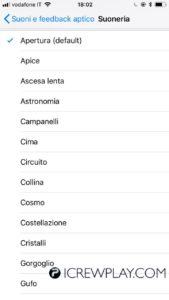 2) Suoni specifici
2) Suoni specifici
Per ogni persona a cui vogliamo assegnare una suoneria specifica,
apriamo la scheda in Contatti, tocchiamo Modifica e Suoneria, quindi scegliamo un suono. Si può scegliere un suono diverso anche per i messaggi.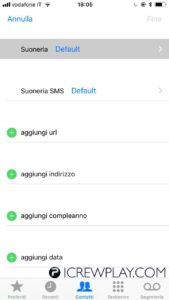
3) Le nostre melodie
Se non ci soddisfano le melodie di Apple, possiamo crearne di nuove con GarageBand e condividerle come suonerie nella schermata iniziale dell’app. Usiamo loop, suoni importati o registrazioni della nostra voce.
Come Personalizzare la vibrazione
1) Attivare le vibrazioni
In Impostazioni > Suoni e feedback aptico selezioniamo Quando silenzioso e/o Quando non silenzioso a seconda delle nostre preferenze. Tocchiamo Suoneria, più in basso, per scegliere un tipo di vibrazione.
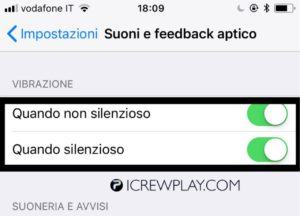
2) Nuove sequenze
In Suoneria > Vibrazione tocchiamo Crea nuova vibrazione. Creiamo
una sequenza di vibrazioni toccando e tenendo premuto lo schermo più o meno a lungo. Concludiamo con Interrompi e premiamo Riproduci per una verifica.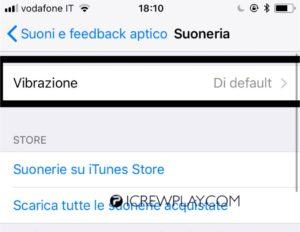
3) Per ogni contatto
Se il risultato non ci soddisfa, tocchiamo Registra per ricominciare. Alla fine scegliamo Salva e assegniamo un nome alla vibrazione. Potremo assegnarla a chi vogliamo in Contatti, nel passo 2 della precedente guida.
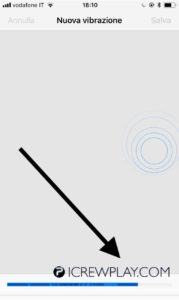
Se avete domande, curiosità, volete segnarci app, o tutorial fatecelo sapere, seguiteci anche su Facebook! Vi aspettiamo!